
日本語キーボードは『ひらがな・カタカナ・英語』を使い分け、更に『全角/半角』も切り替えなくてはなりません。しかし、全てを使うかといえば、そうでは無い人も多いはずです。
今回は、使わない言語を切り替え素材から除外する設定をメモ致します。
切り替え言語が多いと困る理由
私のパソコン使用目的は、大まかに『文章・映像編集』で『ショートカットキー』を多用しています。特にPhotoshopでは画像と文字が混在するので、ショートカットキーを併用していると誤操作してしまうこともあります。
よって文字切り替えは、シンプルな方が圧倒的に使いやすいのです。

その中で結構厄介なのが、『半角/全角/漢字』キーです。
数字の場合、テンキーを使えば半角になりますし、ひらがな経由でF下の数字を打てば全角になります。更に『ひらがな切り替え』はスペースキーの右にあるので、このキーは『半角英字』固定にしたいのです。
『半角英字』を固定する
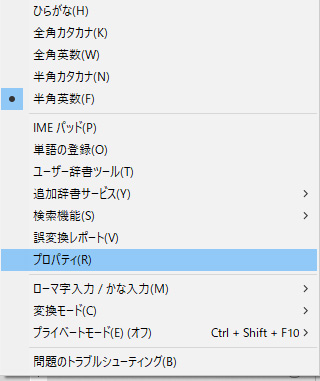
それでは早速、設定してみましょう。
デスクトップ右下の『あ』を右クリックします。
『プロパティー』へ入ります。
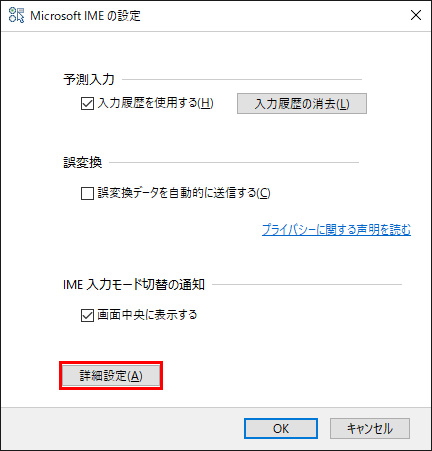
『Microsoft IMEの設定』が開きます。
ウインドウ下の『詳細設定』をクリック。
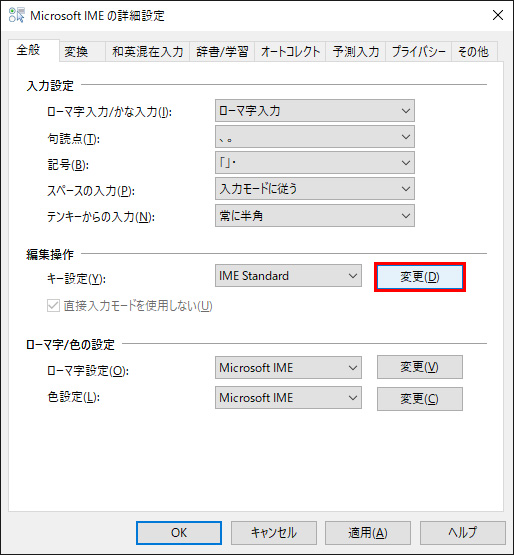
『Microsoft IMEの詳細設定』⇒『全般』⇒『編集操作』⇒『変更』
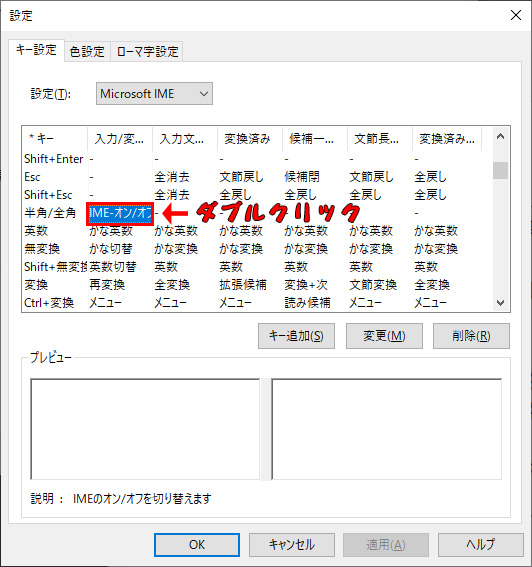
上部バー『キー設定』がアクティブで『半角//全角』右の項目をダブルクリックします。
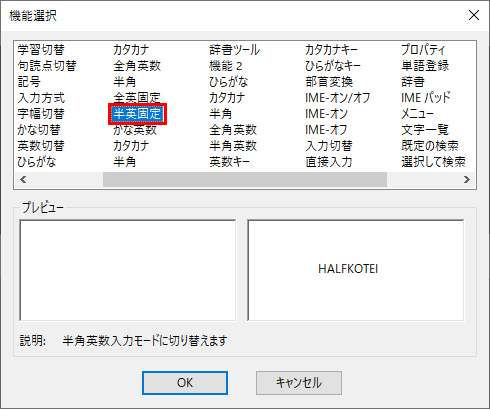
中に入り機能が選べるので『半角固定』を選択し『OK』で決定します。
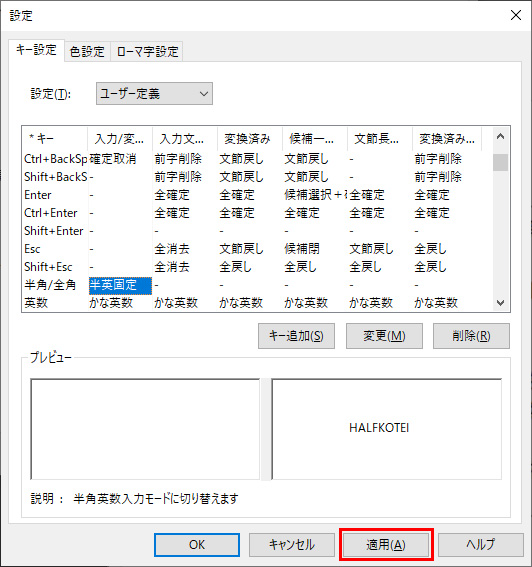
すると『半角//全角』が『半角固定』に切り替わりました。
『適用』で確定して下さい。
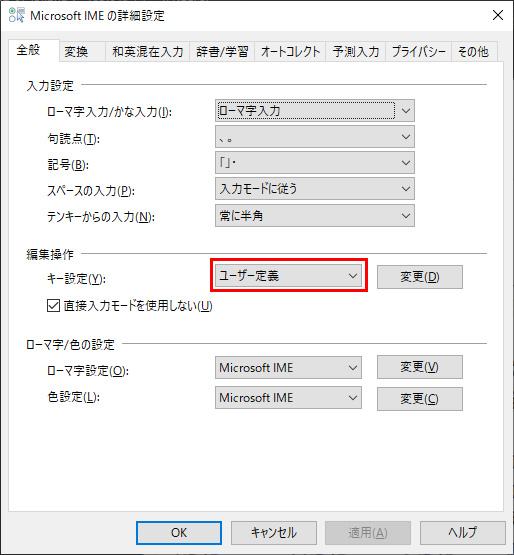
『編集操作』の『キー設定』が『ユーザー定義』へ変わっています。
『OK』で閉じて完了です。
これで『半角/全角/漢字』キーを押すと『半角英数』だけに固定されました。
また『Alt + 半角/全角/漢字』を押しても全角英数に切り替わることも無くなりました。
よって、ひらがなは『ひらがな』ボタン、英語は『半角/全角/漢字』ボタンを押した後に発動し、何度押しても反対側に切り替わることが無くなったので、結果とてもシンプルなキー操作が出来るようになりました。